Por que meu teclado está digitando para trás? Como corrigi-lo?
Miscelânea / / July 18, 2022
Teclados são como mãos para o computador ou telefones celulares. Mas há momentos em que começa a funcionar mal. Embora a maneira mais rápida de consertar um teclado em computadores seja substituí-lo. Mas e se for um problema de software? E se o seu teclado Android começar a digitar para trás?
Neste guia, falaremos sobre a correção para as pessoas que enfrentam o problema de digitar o teclado na direção inversa. Qual poderia ser a razão por trás disso e como você pode corrigir esse problema.
Bem, um erro humano. Sim, a única maneira de um teclado digitar de trás para frente é porque ele está configurado para fazê-lo conscientemente ou não. Esta é a razão mais comum para isso. Pode haver uma falha no software ou no aplicativo de teclado, mas essas falhas geralmente se resolvem sozinhas.

Conteúdo da página
-
Como corrigir o teclado digitando para trás no Windows
- Método 1: Reinicie seu PC
- Método 2: Execute a solução de problemas do teclado
- Método 3: Reconecte seu teclado
- Método 4: Alterar a direção de digitação do teclado
-
Como corrigir o teclado digitando para trás no Windows
- Método 1: Reinicie seu Smartphone
- Método 2: Mude seu teclado
- Método 3: limpar dados de cache
- Método 4: Forçar a parada do aplicativo de teclado
- Conclusão
Como corrigir o teclado digitando para trás no Windows
Este é o problema mais comum enfrentado por pessoas que usam o Windows em seu PC. Há muitas maneiras de corrigir esse problema, dependendo do motivo por trás dele. Mas você pode tentar essas maneiras
Método 1: Reinicie seu PC
Para corrigir bugs comuns de software, você pode reiniciar seu PC. Se o problema foi o software, ele pode ser corrigido reiniciando a máquina.
Anúncios
Método 2: Execute a solução de problemas do teclado
A solução de problemas de teclado é fornecida ao usuário do Windows 10. Você pode fazer isso seguindo estas etapas.
- Pressione a tecla janela e clique nas configurações
- Vá para as configurações de solução de problemas
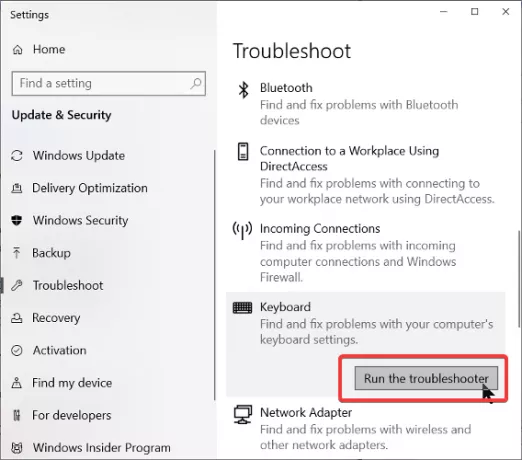
- Procure Solucionar problemas de teclado e clique em Solucionar problemas de teclado
Método 3: Reconecte seu teclado
Sim, você pode tentar desconectar e reconectar o teclado novamente. Se houver alguns problemas de driver, eles podem ser corrigidos sozinhos.
Método 4: Alterar a direção de digitação do teclado
Se nada resolveu seu problema. Então é porque você configurou o teclado para digitar para trás acidentalmente. Aqui está como você pode corrigir a direção da digitação
- Para digitar da direita para a esquerda, pressione CTRL + RIGHT SHIFT
- Para digitar da esquerda para a direita, pressione CTRL+LEFT SHIFT
O problema de digitação do teclado para trás é um problema conhecido e sempre pode ser corrigido. Mas se nada estiver atrapalhando isso para você, pode haver um ataque de vírus no seu PC. Tente executar algum antivírus e veja se é verdade ou tente substituir o teclado.
Anúncios
Como corrigir o teclado digitando para trás no Windows
Normalmente, o Android não permite alterar a direção da digitação, mas se começar a digitar para trás, você pode tentar essas correções.
Método 1: Reinicie seu Smartphone
A melhor maneira de corrigir esse problema é reiniciar o smartphone. Reiniciar o smartphone dá um novo começo e corrigirá o problema.
Método 2: Mude seu teclado
Se o teclado ainda estiver digitando para trás, tente usar um teclado diferente. Veja como você pode alterar seu teclado no Android.
Anúncios
- Baixe e instale um teclado na play store
- Vá para as configurações
- Procure configurações de idioma e teclado
- Toque na configuração de idioma e teclado e toque na entrada do teclado
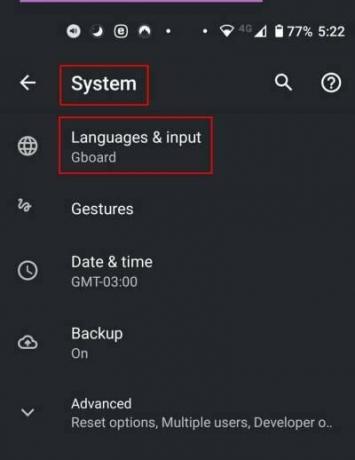
- Selecione o teclado baixado na lista
- Isso pode ter resolvido seu problema.
Método 3: limpar dados de cache
A correção comum para o problema enfrentado pelo android. Limpe os dados de cache do dispositivo. Os dados de cache contêm as informações temporárias sobre o site que você visita em um aplicativo diferente. Aqui está como você pode limpar seus dados de cache.
- Abra as configurações do dispositivo Android
- Procure o armazenamento e toque nele
- Toque em limpar dados de cache
- Seu Android limpará seus dados de cache de todos os aplicativos.
Método 4: Forçar a parada do aplicativo de teclado
Se a limpeza dos dados do cache não resolver o problema, você pode forçar a parada do aplicativo de teclado. E o appl será reiniciado novamente quando você abrir qualquer aplicativo que precise de um teclado. Aqui está como você pode fazer isso.
- Abra a configuração do seu dispositivo Android
- Procure o gerenciador de aplicativos e toque nele.

- Encontre seu teclado padrão na lista e toque nele
- Toque na parada forçada.
Conclusão
A digitação do teclado para trás é um problema para o PC com Windows, que pode ser corrigido usando a correção acima. Mas para o Android, pode ser uma falha porque o Android não usa um teclado mecânico ou teclados externos, o que não permite que você digite para trás. Portanto, use este guia quando tiver problemas como digitar para trás com o teclado.



